Как вставлять скобки в Word, квадратные скобки Excel, фигурные скобки, двойные кавычки
Чтобы создать математическое выражение в Word и Excel, мы должны использовать специальные символы, такие как фигурные скобки, квадратные скобки. Следующая статья предоставит вам способы вставки скобок, таких как квадратные скобки, заостренные, двойные, в Word, Excel.

1. Вставьте квадратные скобки, заостренные, двойные в Word, Excel.
Метод 1. Вставьте скобки в Word, Excel с помощью клавиш на клавиатуре.
Когда мы используем вьетнамскую клавиатуру, такую как VietKey, Unikey, EVkey. тогда ввод квадратных скобок превратится в «ơ» или «ư». Мы можем справиться с этим следующим образом:
– Дважды щелкните квадратную кнопку, чтобы вставить квадратную скобку.

– Нажмите Shift + дважды щелкните кнопку квадрата / кавычек, чтобы вставить фигурные скобки.

– Нажмите Shift + щелкните кавычки, чтобы вставить кавычки.

Метод 2: вставьте скобки в Word, Excel с фигурой
Шаг 1: Вы помещаете курсор в то место, где вам нужно вставить скобки. Затем перейдите в меню Insert => Shapes и выберите фигурные скобки для вставки.
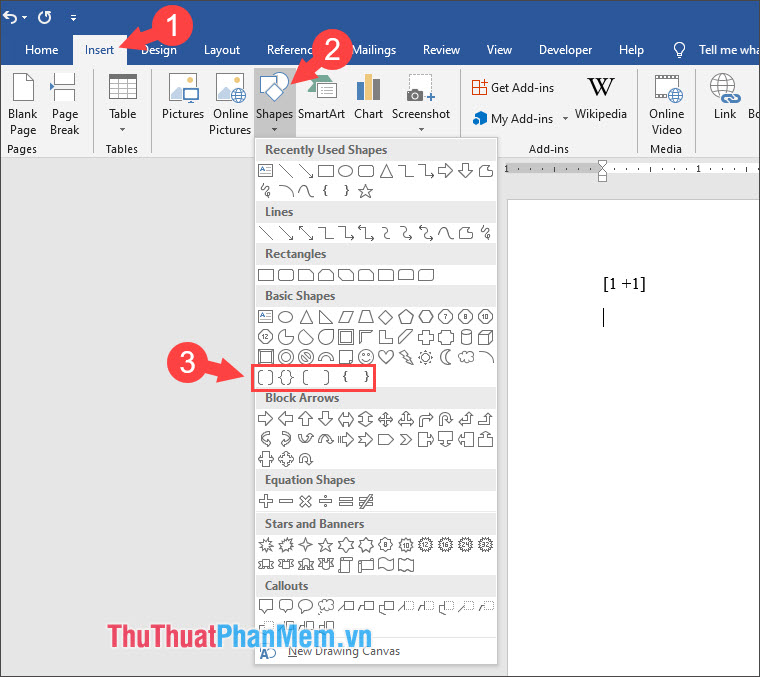
Шаг 2. Перетащите область в Word, щелкните правой кнопкой мыши и выберите «Добавить текст».

И результат, показанный ниже, успешен.
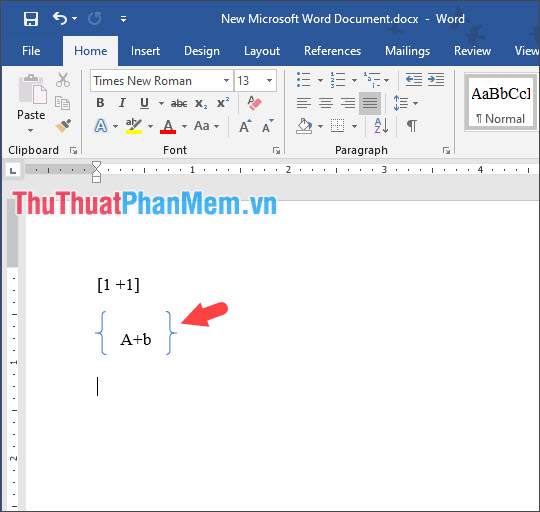
С Excel вы можете сделать то же самое.

2. Вставьте квадратные скобки в Word, Excel в математических выражениях.
Шаг 1: Сначала мы должны вставить математическую формулу. Вы переходите в меню Insert => Equation и выбираете подходящее математическое выражение для вставки.

Шаг 2: Выделите математическую формулу, которую нужно вставить. Затем перейдите в меню Дизайн => Скобки и выберите тип квадратных скобок, которые вам нужно вставить.

И результат, как показано ниже, является успешным.

Для Excel мы делаем то же самое.
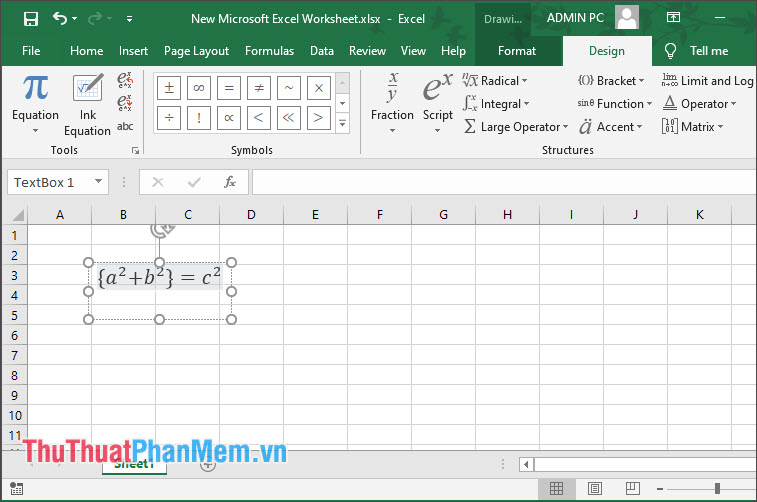
С помощью инструкций по вставке скобок в Word и Excel мы можем практиковаться и вставлять скобки в математические выражения и формулы более удобно и легко. Удачи!





